文章詳情頁
win10更新后輸入法沒了解決方法
瀏覽:122日期:2023-01-04 13:12:10
許多小伙伴發(fā)現(xiàn)win10更新后輸入法沒了的情況,不知道該怎么解決,小編這里有個小方法大家可以解決win10更新后輸入法沒了的情況,大家可以試一下,希望可以幫助到你。
win10更新后輸入法沒了:方法一:
1、首先使用快捷鍵“Win+i”打開設(shè)置,選擇“時間和語言”點(diǎn)擊進(jìn)入。
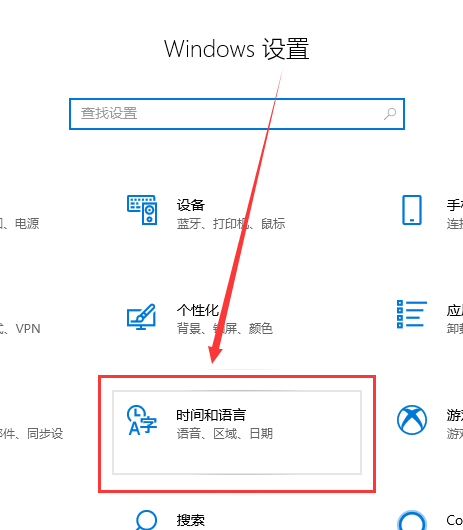
2、然后在左側(cè)選擇語言,選擇右側(cè)“選擇始終默認(rèn)使用的輸入法”點(diǎn)擊進(jìn)入。
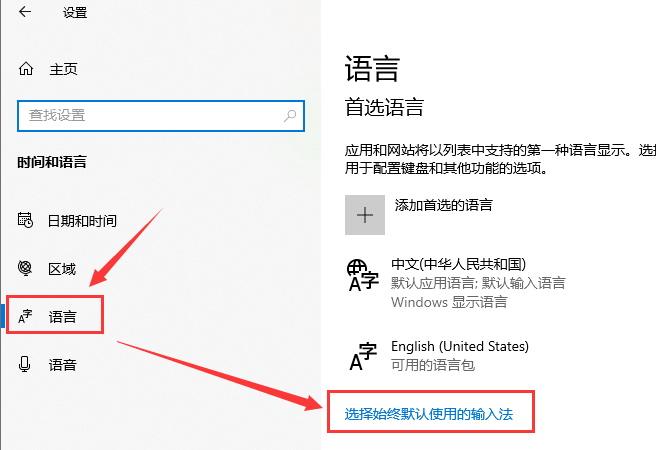
3、選擇“替代默認(rèn)輸入法”下拉的需要選擇的輸入法
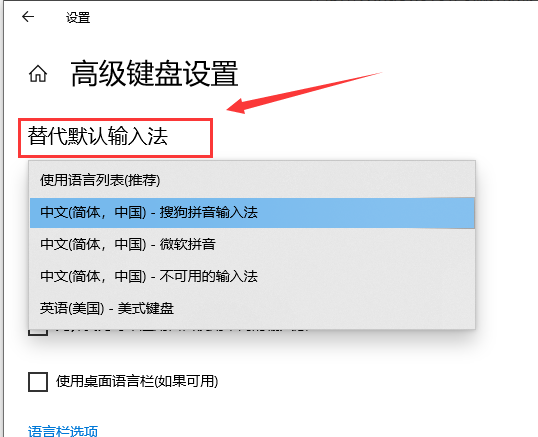
方法二:
1、首先右擊桌面此電腦,然后點(diǎn)擊“屬性”。
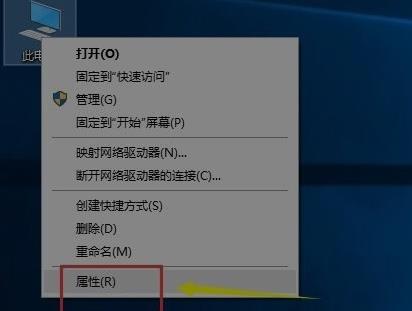
2、然后點(diǎn)擊左側(cè)的“控制面板主頁”。
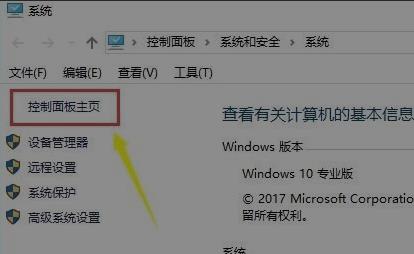
3、隨后點(diǎn)擊“時鐘、語言與區(qū)域”。
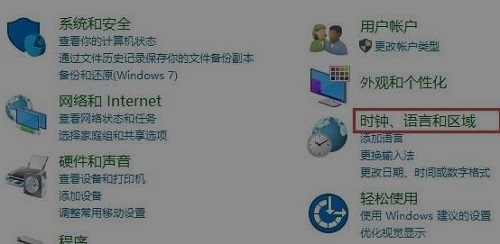
4、進(jìn)入之后點(diǎn)擊中間的“語言”。
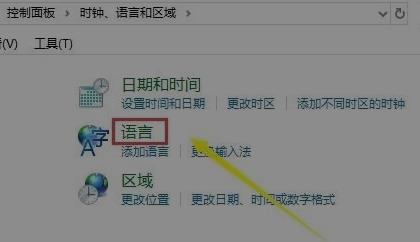
5、此時可以看到出現(xiàn)的中文,點(diǎn)擊“選項(xiàng)”。

6、在選項(xiàng)中的輸入法下面點(diǎn)擊“添加輸入法”即可。
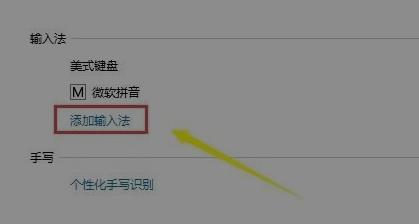
你可能還想看:win10更新后藍(lán)屏 | Win10更新后開機(jī)變得很慢
以上就是win10更新后輸入法沒了解決方法的全部內(nèi)容,望能這篇win10更新后輸入法沒了解決方法可以幫助您解決問題,能夠解決大家的實(shí)際問題是好吧啦網(wǎng)一直努力的方向和目標(biāo)。
標(biāo)簽:
Windows系統(tǒng)
win10
相關(guān)文章:
1. win7怎么設(shè)置屏幕休眠密碼(win7屏幕保護(hù)設(shè)置密碼)2. Centos7安裝完畢后無法聯(lián)網(wǎng)顯示Server not found如何解決?3. 如何純凈安裝win10系統(tǒng)?uefi模式下純凈安裝win10系統(tǒng)圖文教程4. win10自帶摳圖功能到底怎么用?不用下載專業(yè)app5. Windows XP系統(tǒng)優(yōu)化大練兵6. Linux刪除文件(夾)、創(chuàng)建文件(夾)命令是什么?7. 正版windows7系統(tǒng)下載要錢嗎8. 蘋果macOS Big Sur11.2更新:修復(fù)藍(lán)牙、黑屏等問題9. Windows 7系統(tǒng)音頻亮點(diǎn)逐個數(shù)10. Win10系統(tǒng)電腦桌面圖標(biāo)有藍(lán)底怎么去除?
排行榜

 網(wǎng)公網(wǎng)安備
網(wǎng)公網(wǎng)安備